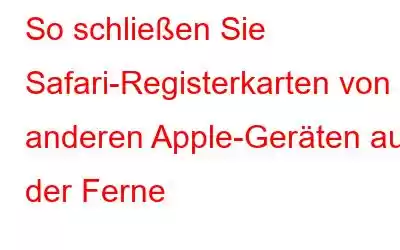Wussten Sie, dass es möglich ist, Safari-Registerkarten auf anderen Apple-Geräten aus der Ferne zu schließen? Nun, wir erklären Ihnen in diesem Blog, wie das geht. Waren Sie schon einmal in der Situation, dass Sie Ihr Zuhause verlassen haben, ohne Ihre persönlichen Websites wie Ihre Facebook-Seite, Ihr Twitter-Konto, Ihr Online-Banking-Portal und Ihren persönlichen Blog zu schließen?
Wenn ja, dann wissen Sie, wie das geht Der Gedanke, dass andere an Ihren Konten herumfummeln, kann quälend sein. Stellen Sie sich vor, Sie können jedes Apple-Gerät verwenden, um alle Safari-Registerkarten auf Ihrem Mac aus der Ferne zu schließen!
Mit iCloud können Sie Ihre Apple-Geräte synchronisieren, um die Registerkarten zu überprüfen, die Sie auf anderen Geräten/Systemen geöffnet haben Sie können Ihre Safari-Tabs auch mit nur einem Fingertipp schließen.
Gleiches iCloud-Konto erforderlich
Stellen Sie sicher, dass Ihr Mac, Ihr iPhone und Ihr iPad bei demselben iCloud-Konto angemeldet sind, andernfalls wird dies nicht der Fall sein Sie können die geöffneten Tabs anderer Geräte sehen.
So schließen Sie Safari-Tabs auf dem iPhone aus der Ferne
Es ist möglich, Ihre Safari-Tabs auf jedem Apple-Gerät zu schließen, vom iPhone bis zum Mac , Mac zu einem anderen Mac, iPad zu Mac oder umgekehrt. Wir empfehlen Ihnen, dies auf dem iPhone zu tun, da Sie Ihr Smartphone immer dabei haben, wohin Sie auch gehen.
Hinweis: Sie müssen den gleichen Vorgang ausführen, um die Safari-Registerkarten auf allen Ihren Apple-Geräten zu schließen Geräte.
Schritt 1: Entsperren Sie Ihr Gerät.
Schritt 2: Öffnen Sie Safari.
Schritt 3: Gehen Sie zur Tab-Ansicht von Safari auf iOS.
Schritt 4: Klicken Sie auf den Tab-Umschalter, den Sie unten auf dem Bildschirm sehen, scrollen Sie dann nach unten und klicken Sie auf die Registerkarte „iCloud“.
Schritt 5: Nun sehen Sie alle angezeigten Tabs, wählen Sie den Tab aus, den Sie schließen möchten. Wischen Sie nach oben, um es zu schließen, und klicken Sie auf „Schließen“.
Schritt 6: Es kann einige Sekunden oder Minuten dauern, bis iCloud die Änderungen synchronisiert (abhängig von der Größe der in iCloud gespeicherten Daten).
Muss gelesen werden: Alle Safari-Lesezeichen auf dem Mac verloren?
So schließen Sie Safari-Registerkarten auf einem Mac aus der Ferne
Folgen Sie den folgenden Schritten, um Safari-Registerkarten auf einem Mac zu schließen:
Schritt 1: Öffnen Sie Ihren Mac und gehen Sie zu Safari.
Schritt 2: Gehen Sie zur Safari-Symbolleiste und klicken Sie auf die Tab-Schaltfläche.
Schritt 3: Sie sehen eine Liste der geöffneten Tabs von einem anderen Das Apple-Gerät wird unten in Ihrem Safari-Fenster angezeigt.
Schritt 4: Wählen Sie nun nacheinander die Tabs aus, die Sie schließen möchten, und schließen Sie sie.
Muss gelesen werden: Vorsicht iPhone-Benutzer , Safari ist das neue Versteck von Ransomware
Jetzt wissen Sie, wie Sie Safari-Registerkarten auf einem Apple-Gerät aus der Ferne schließen. Also Sie können jederzeit Safari-Registerkarten schließen, auf die andere nicht zugreifen oder einen Blick darauf werfen sollen.
Wir hoffen, dass der Artikel für Sie hilfreich war, um zu erfahren, wie Sie Safari-Registerkarten auf anderen Apple-Geräten schließen. Wir würden gerne Ihre Meinung zu diesem Beitrag erfahren, um ihn nützlicher zu machen. Ihre Vorschläge und Kommentare sind im Kommentarbereich unten willkommen. Teilen Sie die Informationen mit Ihren Freunden und anderen, indem Sie den Artikel in den sozialen Medien teilen.
Wir freuen uns, von Ihnen zu hören!Wir sind auf Facebook, Twitter, Instagram und YouTube. Teilen Sie uns Ihre Fragen oder Anregungen mit. Wir melden uns gerne mit einer Lösung bei Ihnen. Wir veröffentlichen regelmäßig Tipps, Tricks und Antworten auf häufige Technologieprobleme.
Lesen: 0